10 советов и секретов для iPhone 7 и iPhone 7 Plus, о которых вы не знали » Apple Geek
Посмотрев на iPhone 7 и iPhone 7 Plus, вы могли подумать, что изменений по сравнению с предшественниками крайне мало, но на самом деле это не так. В новом поколении смартфонов компании Apple уже можно настроить сенсорную кнопку “Домой”, появился портретный режим в 5.5-дюймовой модели iPhone и много другое.
Мы подготовили 10 самых полезных советов для владельцев новых iPhone 7 и iPhone 7 Plus, а также расскажем о некоторых секретах, о которых вы наверняка не знали.
Как вам уже стало известно, кнопка “Домой” на Айфон 7 больше не нажимается привычным для нас способом. Компания Apple решила отказаться от механической кнопки в пользу сенсорной, которая распознает касания. Благодаря технологии Taptic Engine пользователь чувствует обратную связь, симулирующую нажатия.
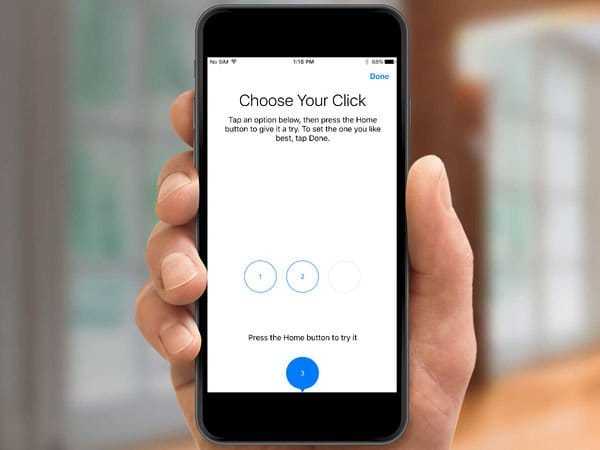
Купертиновцы предусмотрели возможность настройки уровня тактильного отклика, вы можете выбрать самый подходящий для вас. Откройте “Настройки”, перейдите в раздел “Основные”, а затем выберите в списке пункт “Кнопка Домой”. Там вы увидите три разных уровня обратной связи, попробуйте каждый и выберите самых подходящий для вас.
Это не новая функция в iPhone 7 и 7 Plus, но она стала заметно удобнее благодаря способностям технологии 3D Touch. Обычный способ, когда вы пальцем тапаете по слову, чтобы исправить ошибку или выделить его, не очень надежный и точный. Иногда трудно поставить курсор именно туда, куда нужно, и даже увидеть его бывает не всегда легко, так как ваш палец закрывает экран.

Есть другой, более совершенный способ, от которого вы будете без ума. Просто нажмите на клавиатуру посильнее, чтобы активировать возможности 3D Touch, и тогда вы увидите, что буквы прячутся. Таким образом клавиатура превращается в трекпад, как на MacBook.
Скользите пальцем по поверхности клавиатуры для того, чтобы переместить курсор на экране. Чтобы выделить нужное слово прижмите палец еще сильнее, а если нужно выделить все предложение, тогда нужно нажать дважды.
На iPhone 7 и iPhone 7 Plus по умолчанию работает виброотклик во многих системных приложениях. Например, во время набора номера или выбора времени, когда вы хотите поставить будильник. Как оказалось, многих пользователей это раздражает, и если вы один из них, тогда вам будет интересно узнать как отключить эту функцию.
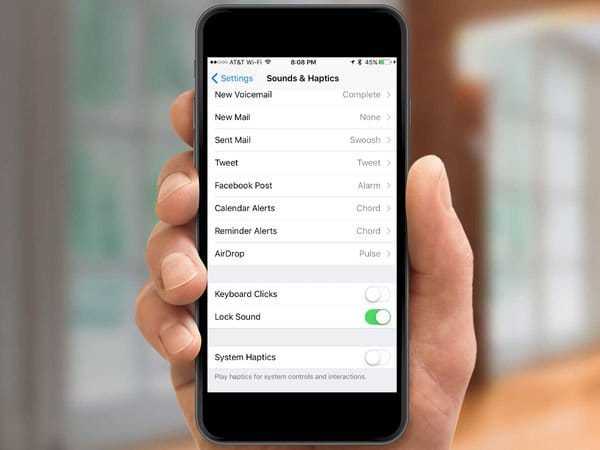
Откройте приложение с настройками, найдите пункт “Звуки и отклик”, прокрутите в самый низ, где вы увидите соответствующий переключатель виброотклика в системе смартфона. Переведите переключатель в выключенное положение, чтобы избавиться от неприятной или ненужной вам вибрации.
Центр уведомлений в iOS 10 стал намного удобнее, но только владельцы iPhone 6S и iPhone 7 могут испытать все преимущества этой версии операционной системы. На более старых версия iOS пользователям приходилось ежедневно очищать уведомления по одному, нажимая кнопку “Очистить” (X).

Но с приходом технологии 3D Touch на новых устройствах iPhone 7 и iPhone 7 Plus убрать все полученные уведомления от приложений можно одним нажатием. Об этом мы подробно рассказали вот здесь, так что переходите по ссылке.
Каждый пользователь iOS-устройства может переключаться между недавно запущенными приложениями по двойному нажатию кнопки “Домой”, но пользователи смартфонов с поддержкой 3D Touch могут делать это намного быстрее.
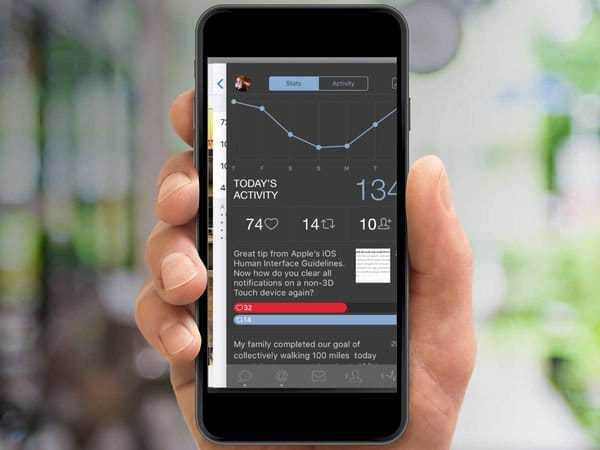
Вы можете прижать палец к левому краю экрана около рамки, чтобы открыть интерфейс многозадачности, где в ряд расположены все запущенные программы. Но если вы выполните свайп вправо вместо того, чтобы удерживать палец, то откроется приложение, которое вы запускали перед этим. (Имейте в виду, что нужно дождаться отклика 3D Touch, в противном случае вы вернетесь на предыдущую страницу).
Apple iPhone 7 Plus обладает основной камерой с двумя объективами: один из них характеризуется фокусным расстоянием 28 мм, в то время, как другой имеет фокусное расстояние 56 мм. Это позволяет смартфону приближать объекты с меньшей потерей качества, чем какому-либо другому устройству с цифровым зумом. И если ваш фаблет на тестируемой версии iOS 10 бета, тогда вы можете делать впечатляющие портретные снимки с размытым фоном (эффект боке).

Когда Apple добьется стабильной и точной работы этой функции, она выпустит обновление, которое добавит в приложение камеры портретный режим.
В iOS 10 на iPhone 7 и iPhone 7 Plus пользователю приходиться нажимать на кнопку “Домой”, чтобы разблокировать экран, вместо того, чтобы прикоснуться к ней, как было раньше. Многие пожаловались, что такой способ разблокировки далек от идеала. К счастью, вы можете вернуть все на свои места, изменив настройки телефона.
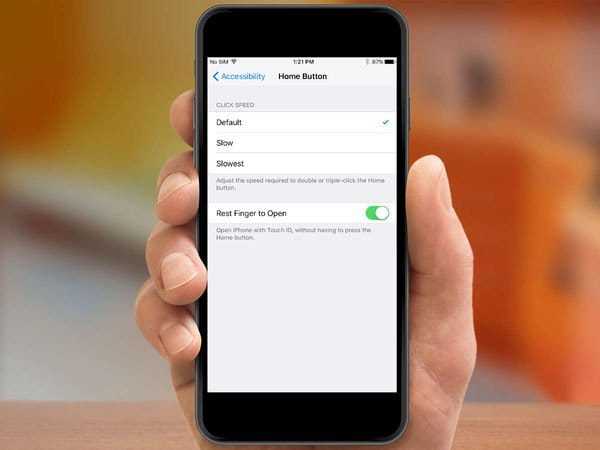
Для этого откройте приложение “Настройки”, перейдите в раздел “Основные”, а затем в “Универсальный доступ”. Найдите в меню “Домой” опцию “Открытие, приложив палец” и активируйте ее.
Мы считаем, что функция “Поднятие для активации” является одной из самых полезных нововведений в iOS 10 в iPhone 7, поскольку она позволяет дисплею автоматически загораться, когда пользователь поднимает телефон. Но возможно вы предпочитаете самостоятельно будить свое устройство? В таком случае мы покажем вам как отключить эту функцию. Снова откройте настройки, перейдите в раздел “Экран и яркость”, а затем найдите здесь опцию “Поднятие для активации” и отключите ее.
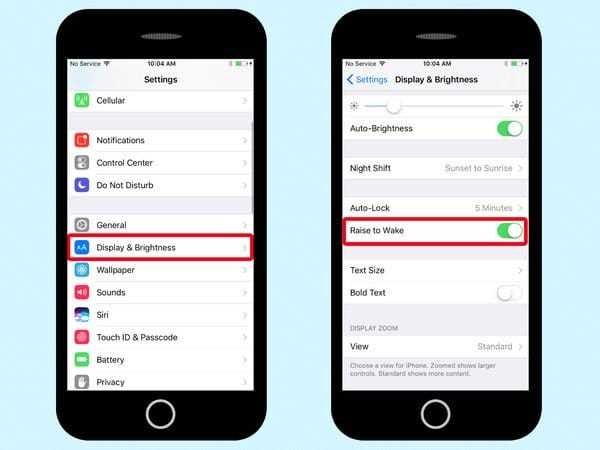
Еще одним крупным нововведением в последней версии iOS являются новые эффекты в приложении “Сообщения”, благодаря которым вы можете отправлять красивые сообщения своим друзьям. Но хорошие новости в том, что если они вам не нравятся, вы всегда можете их отключить. Ваши сообщения не будут сопровождаться различными эффектами, что, к примеру, может позитивно сказаться на автономности мобильного устройства.
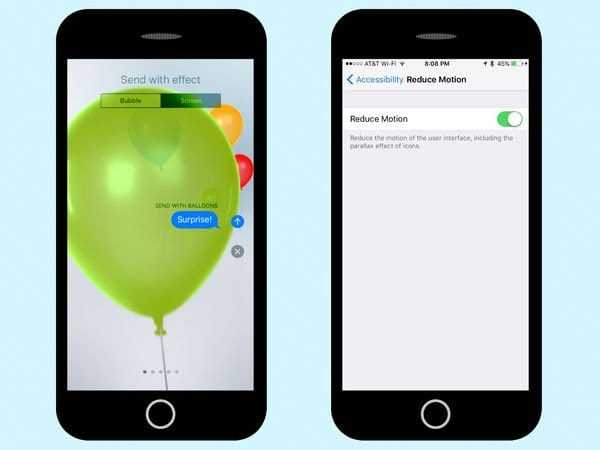
Все по-прежнему просто: перейдите в раздел “Основные” настроек вашего iPhone, затем выберите “Универсальный доступ” и включите опцию “Уменьшение движения”. Это также скажется на количестве движущихся эффектов в других областях системы.
Технология 3D Touch открывает для пользователя iPhone ряд удобных шорткатов в Центре управления. Панель с переключателями можно поднять свайпом вверх с самого нижнего края дисплея. По-прежнему она обеспечивает пользователей быстрым доступом к самым часто используемым функциям, таким как фонарик, таймер, калькулятор и камера. Но в iOS 10 технология 3D Touch приносит немало дополнительных возможностей.
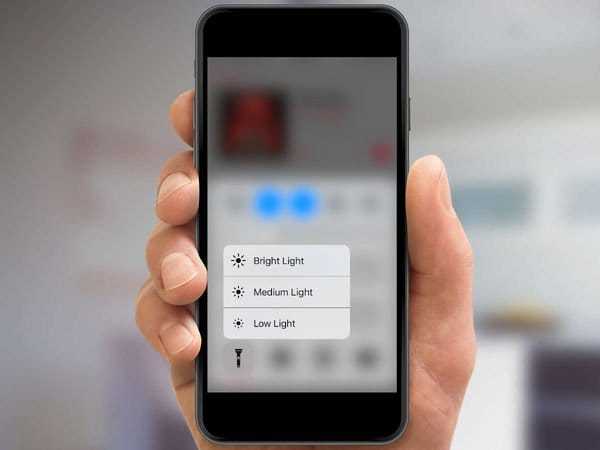
К примеру, вы можете выбрать уровень яркости фонарика, нажав на его переключатель немного сильнее. Если так же нажать на значок камеры, то перед ее запуском можно сразу выбрать режим съемки.
apple-geek.ru
Руководство пользователя iPhone 7 / iPhone 7 Plus
Официальные продажи iPhone 7 в России стартовали буквально несколько дней назад. «Семёрка» с iOS 10 на борту предлагает немало новых функций, а о каких-то из них только перешедшие на яблочную систему пользователи могут даже не подозревать, поэтому мы подготовили краткую инструкцию по работе с iPhone 7 и iOS 10.

Комплект поставки iPhone 7
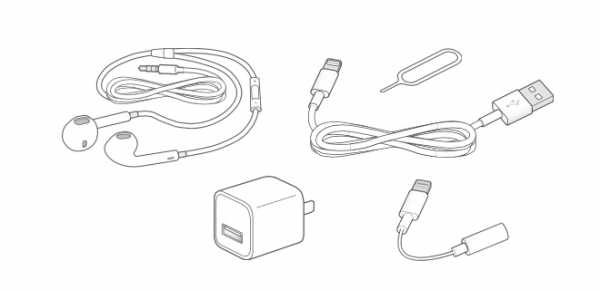
Наушники Apple EarPods с микрофоном и пультом управления позволяют совершать звонки, слушать музыку, смотреть видео и использовать приложения не беспокоя окружающих, а также управлять голосовым помощником Siri. В комплекте с iPhone 7 и iPhone 7 Plus идут наушники с разъёмом Lightning, с более ранними моделями (в том числе и iPhone SE) поставляются наушники с разъемом 3,5 мм.
Адаптер Lightning для подключения наушников позволяет использовать с iPhone наушники и другие устройства со стандартным аудио-разъёмом 3,5 мм.
Кабель Lightning/USB используется для синхронизации данных между смартфоном и компьютером, а также для зарядки от адаптера питания.
Адаптер питания Apple USB. Позволяет заряжать аккумулятор iPhone от электросети.
Инструмент для извлечения SIM-карты. Используется для извлечения лотка SIM-карты.
Основные элементы iPhone 7 / iPhone 7 Plus

Иконки на рабочем столе могут быть расположены совсем иначе, картинка выше — лишь пример. Всё зависит от ваших настроек и установленных приложений.
Установка SIM-карты в iPhone 7 / iPhone 7 Plus

Вставьте идущий в комплекте с iPhone инструмент (при необходимости его можно заменить обычной канцелярской скрепкой) в гнездо на правой стороне устройства и надавите, пока не выйдет лоток для установки SIM-карты. Скошенный уголок карты показывает, какой стороной нужно вставлять симку, так что ошибиться здесь трудно. В последних моделях iPhone используется формат Nano-SIM, поэтому если у вас симка старого образца, её необходимо заменить на новую в офисе оператора связи или обрезать, следуя несложным инструкциям.
Наиболее важные кнопки iPhone 7
Кнопка блокировки/включения
Кнопка с официальным названием «Режим сна/Пробуждение» используется для включения и выключения iPhone, блокировки устройства и вывода его из режим сна (т.е. блокировки). В режиме блокировки дисплей отключается, что помогает сохранить заряд аккумулятора и предохраняет от случайных нажатий. При этом вы продолжите принимать звонки и вызовы FaceTime, текстовые сообщения и уведомления от приложений. В режиме блокировки также можно слушать музыку — громкость в таком случае регулируется боковыми клавишами.
Чтобы вывести телефон из режима сна, на iPhone 7 достаточно поднять телефон. Экран загорится автоматически. После этого можно пользоваться экраном блокировки: просмотреть уведомления, смахнуть вправо для доступа к виджетам или влево для доступа к камере. Для разблокировки устройства и перехода на основной экран нажмите кнопку «Домой».
iPhone автоматически перейдёт в режим сна, если не прикасаться к экрану в течение одной-двух минут. Задать интервал блокировки можно, открыв «Настройки» > «Экран и яркость» > «Автоблокировка».
Для того, чтобы совсем выключить телефон, зажмите и удерживайте кнопку блокировки, а затем перетяните бегунок «Выключить». Для включения iPhone нажмите и удерживайте кнопку блокировки до появления логотипа Apple.
Для надёжной защиты устройства можно настроить пароль, а также сенсор отпечатков пальцев. Для этого перейдите в «Настройки», раздел «Touch ID и пароль». Сенсор Touch ID iPhone 7
Кнопка «Домой»
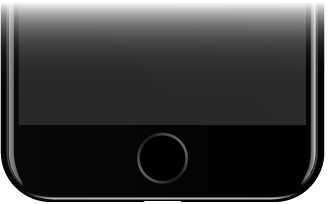
После разблокировки iPhone вы попадёте на экран домой — основной экран системы, на котором можно открыть нужную программу, коснувшись её. Для того, чтобы вернуться к основному экрану из любого приложения, достаточно снова нажать кнопку «Домой».
Двойное нажатие на кнопку «Домой» в любое время покажет все открытые недавно приложения. Смахните влево/вправо для просмотра списка и нажмите на нужную программу.
Для доступа к голосовому ассистенту Siri нажмите и удерживайте кнопку домой.
На iPhone 7 и iPhone 7 Plus сенсорная кнопка «Домой» имитирует нажатие при помощи специального вибромотора Taptic Engine. Для того, чтобы выбрать удобный для вас вариант нажатия, откройте «Настройки» > «Основные» > «Кнопка «Домой»».
Что крайне важно для людей с ограниченными возможностями, тройное нажатие кнопки «Домой» можно настроить на различные команды универсального доступа. В разделе «Настройки» > «Основные» > «Универсальный доступ» > «Сочетание клавиш».
Кнопки регулировки громкости
Используйте кнопки на левой стороне iPhone для регулировки громкости во время прослушивания музыки, просмотра видео и работы с приложениями. В остальное время эти кнопки управляют громкостью звонка, уведомлений и прочих сигналов.
Если вы хотите установить стандартный уровень громкости для звонков и уведомлений и не менять его при помощи кнопок громкости, откройте «Настройки» > «Звуки, тактильные сигналы» и переключите параметр «Изменять кнопками».
Переключатель «Звонок/Бесшумно»
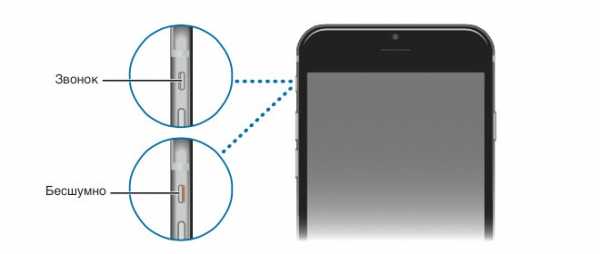
Переключите этот рычажок, чтобы перейти в беззвучный режим. Звуки звонка и уведомлений заменятся вибрацией, а у переключателя будет видна небольшая оранжевая полоска. Обратите внимание, что некоторые приложения, например, «Музыка» и будильники воспроизводят звук даже в бесшумном режиме.
Если вы хотите отключить все сигналы, включая вибрацию, то используйте режим «Не беспокоить». Его можно включить настройках или в Пункте управления (смахнув вверх с нижней кромки экрана, выберите значок полумесяца).
Основные жесты управления iPhone 7 / iPhone 7 Plus
Сенсорный экран мультитач поддерживает жесты пользователя. Основных жестов четыре, и запомнить их очень просто. Это нажатие (касание экрана), перетягивание, смахивание (также известное как «свайп») и сведение/разведение пальцев («пинч»).
Разложим все по полочкам!

Для того, чтобы настроить расположение иконок на экране «Домой», коснитесь любой иконки и удерживайте, пока она не начнёт шевелиться. После этого вы сможете перемещать иконки приложений как душе угодно. Для того, чтобы переместить иконку на следующую страницу, поднесите её к краю экрана. Если наложить одну иконку на другую, создастся папка. По завершении перестановок нажмите кнопку «Домой».
Центр уведомлений и пункт управления
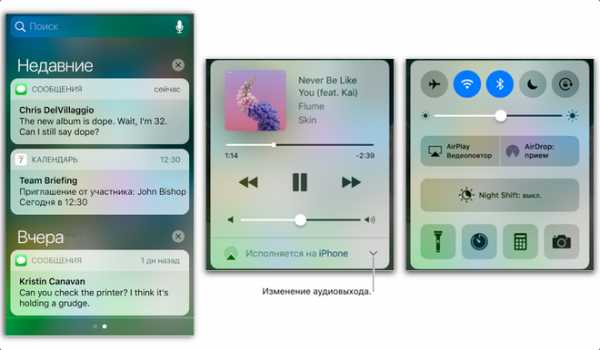
Две важных «скрытых» функции iOS — это Центр уведомлений и Пункт управления. Они вызываются смахиванием с верхней или нижней кромки экрана соответственно. В Центре уведомлений группируются все пропущенные вами уведомления.
В пункте управления вы найдёте быстрый доступ к фонарику, будильнику, калькулятору и камере, а также настройки для включения/выключения авиарежима, Wi-Fi, Bluetooth, режима «Не беспокоить» и блокировки поворота экрана. Если смахнуть влево в Пункте управления, откроются настройки воспроизведения музыки.
3D Touch
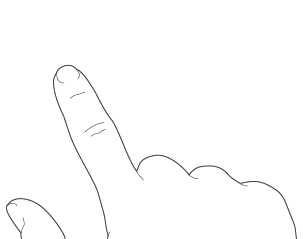
iPhone 7 и 7 Plus поддерживают инновационный способ взаимодействия с устройством под названием 3D Touch. iPhone реагирует на силу нажатия, что позволяет быстрее получать доступ к нужным функциям устройства.
Так, на экране блокировки можно чуть сильнее нажать на уведомление (скажем, сообщение iMessage или SMS) и сразу перейти к ответу на него. На экране «Домой» сильное нажатие на иконку приложения откроет меню быстрых действий. В программах для рисования (включая встроенные «Заметки») сила нажатия регулирует толщину линий.
Некоторые программы поддерживают два уровня нажатия. Например, в «Почте» можно нажать на письмо в списке, чтобы быстро посмотреть, о чём оно, не переходя к самому письму. Если при этом смахнуть вверх, то покажется список доступных действий с письмом, а если нажать чуть сильнее, то уже откроется всё письмо. Точно также можно работать со списком фотографий в программе «Фото».
Совершение звонков
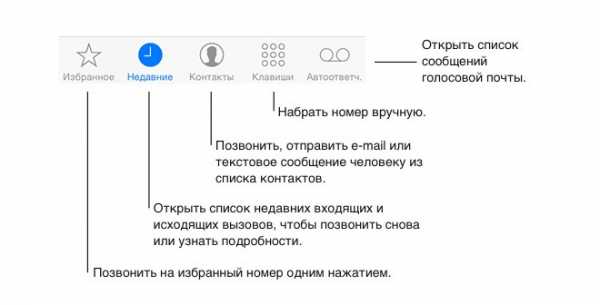
Для того, чтобы совершить вызов, нужно нажать на зелёную иконку со значком телефонной трубки. В приложении «Телефон» есть несколько вкладок. Можно ввести номер вручную («Клавиши») или выбрать его из списков «Недавние» и «Контакты». Несколько самых важных контактов будет крайне удобно занести в раздел «Избранные».
Обратите внимание, что в разделах «Избранные» и «Недавние» после нажатия на номер или имя абонента сразу начнётся исходящий вызов. «Контакты» же сначала откроют карточку абонента, после чего можно отредактировать её, либо выбрать голосовой вызов или отправку сообщения.
Apple ID
Учётная запись Apple ID — неотъемлемая часть использования iPhone и экосистемы Apple. С её помощью вы сможете скачивать программы в App Store, покупать музыку и фильмы в iTunes Store, хранить информацию и резервные копии телефона в iCloud. Она же отвечает за синхронизацию информации, если у вас несколько устройств от Apple. Если у вас ещё нет Apple ID, можете воспользоваться нашей наглядной инструкцией.
Удобный доступ (Reachability)
Если у вы используете iPhone одной рукой и не можете дотянуться до верхней части экрана, дважды коснитесь (не нажимая) кнопки «Домой». Всё содержимое аккуратно сдвинется вниз, чтобы вы смогли добраться до нужного элемента.
В этом кратком руководстве мы постарались вкратце рассказать обо всех основных возможностях iPhone 7 / iPhone 7 Plus. Чтобы раскрыть весь потенциал своего устройства, советуем прочитать подробную инструкцию, подготовленную Apple. Если после прочтения данного мануала у вас все равно возникнет какой-то волнующий вопрос, не стесняйтесь спросить у нас в комментариях, мы постараемся помочь.
applemix.ru
10 новых возможностей iPhone 7, о которых вы, возможно, не знали
Главное о смартфоне нового поколения
Передовые технологии и множество впечатляющих новых возможностей — вот что делает iPhone 7 лучшим iPhone, когда-либо созданным компанией Apple. В этом мы убедились, проходив с «семеркой» целую неделю. О всех впечатлениях — далее.
1. Экран «просыпается», когда берешь iPhone 7 в руки
С выходом iPhone 7 компания Apple также представила новейшую мобильную операционную систему iOS 10, которая обладает рядом особых функций, специально разработанных для нового смартфона. Наиболее полезной является функция «Поднятие для активации». Просто возьмите iPhone в руку, чтобы вывести его из режима сна. Вы сразу увидите все уведомления и сможете быстро разблокировать телефон.
2. Немного воды и море внимания
Полностью обновленная конструкция iPhone 7 делает устройство более устойчивым к воздействию воды. Поэтому, даже если вы уронили iPhone 7 в воду, не стоит паниковать. Новый iPhone оснащен специальной функцией оповещения, которая срабатывает при обнаружении влаги на телефоне. Если вы увидели предупреждение, выньте все из разъема Lightning и полностью отключите устройство, пока оно не станет сухим.
3. Быстрый доступ к фотокамере
Если вы увидели красивый кадр или вам просто понадобилось что-то быстро сфотографировать, больше не придется безудержно пытаться включить камеру на заблокированном iPhone 7. Благодаря новой iOS 10 вы можете мгновенно включить камеру, смахнув экран блокировки влево.
Несмотря на то, что нет необходимости разблокировать iPhone 7, чтобы воспользоваться приложением «Камера», волноваться, что кто-то может получить доступ к вашим данным, не нужно. До тех пор, пока iPhone не разблокирован, просматривать фотопленку или заходить в другие приложения на смартфоне нельзя.
4. Полностью переработанная кнопка «Домой»
Кнопка «Домой» на iPhone 7 — это инновационный сенсорный элемент управления с поразительной скоростью реакции и чувствительностью к нажатию. Новый привод Taptic Engine обеспечивает точный тактильный отклик, и вы даже можете настроить его под себя. Теперь заблокировать телефон с помощью Touch ID еще проще!
5. Более качественные фотографии с новой камерой на iPhone 7
iPhone всегда славился своей камерой, и новая модель телефона не стала исключением. 12-мегапиксельная камера в iPhone 7 и iPhone 7 Plus обладает передовыми функциями, такими как оптическая стабилизация изображения, система широкой цветопередачи, возможность фото- и видеосъемки в условиях низкой освещенности. Вспышка также претерпела некоторые изменения: четыре мощных светодиода светят на 50% ярче! Более того, вспышка автоматически подстраивается под цветовую температуру окружающей среды, и в результате получаются четкие, хорошо освещенные снимки. А благодаря оптической стабилизации и эффекту шумоподавления, делать качественные снимки на iPhone стало еще проще!
6. Ваши селфи станут еще лучше
У HD-камеры FaceTime увеличилось не только разрешение с 5 до 7 Мп, но и цветовой диапазон. Передняя камера также обладает автоматической стабилизацией изображения, а значит, селфи будут получаться еще четче и реалистичнее.
7. «Живые» Live Photos
Когда Apple только представила новую функцию Live Photos, было не до конца понятно, насколько это заинтересует пользователей. Однако теперь многие предпочитают разнообразить свою обычную фотопленку этими удивительными «живыми» снимками. И тут хорошие новости: во-первых, их можно редактировать, а во-вторых, Apple предоставила доступ к ним сторонним разработчикам, так что в скором времени стоит ожидать ряд новых приложений с поддержкой Live Photos.
8. Выделись в ленте Instagram
Instagram на полную катушку воспользовался всеми преимуществами нового iPhone 7. Если вы являетесь фанатом этой социальной сети, новые возможности вам понравятся. Камера iPhone 7 делает фотографии более яркими и естественными, поэтому в обновленной версии Instagram появились новые фильтры, которые стали еще лучше благодаря расширенному цветовому диапазону.
9. Наслаждайтесь улучшенной стереосистемой
На презентации iPhone 7 глава компании Тим Кук особенно отметил, как важна музыка для Apple, и представил новые впечатляющие разработки. Основным нововведением стал отказ Apple от традиционного разъема для наушников. Теперь в комплект iPhone 7 входят наушники ЕаrPods с разъёмом Lightning. Но если вы хотите пользоваться своими старыми наушниками, просто подключите их через адаптер с выходом 3,5 мм, который также входит в комплект. Еще одной инновацией стали стереодинамики, мощность которых вдвое больше, чем у iPhone 6s. Кроме того, увеличился динамический диапазон, что сделало звук гораздо качественнее. Если вы решите посмотреть фильм или послушать музыку без наушников, новый звук вас приятно удивит.
10. Получите максимальную пользу от AirPods
Объявив о том, что iPhone 7 будет без традиционного разъема для наушников, Apple анонсировала новые беспроводные AirPods. Эти наушники настраиваются в одно касание и подключаются автоматически: просто поднесите чехол для переноски AirPods к iPhone и откройте его. Наушники понимают, когда вы носите их. В тот момент, когда вы их снимаете, воспроизведение приостанавливается, а AirPods переходят в режим энергосбережения. В продаже AirPods появятся в октябре.
www.elle.ru
20 крутых фишек в iPhone 7

Очередная новинка от компании Apple, iPhone 7, существенно превосходит всех своих предшественников: телефон оснащен более продвинутыми камерами, стереодинамиками и ярким экраном с насыщенными цветами и имеет большую производительность и емкость аккумулятора. Кроме того, он устойчив к воде, брызгам и пыли. Устройство также получило новую операционную систему iOS 10. Эксперты перечислили 20 приемов, которые позволят сделать ее использование максимально эффективным.
Читайте также: 15 крутых гаджетов для айфона
.
1. Запуск и быстрый доступ при заблокированном экране

Теперь на iPhone можно получить доступ ко множеству функций без необходимости разблокировки: чтобы запустить камеру, достаточно просто сдвинуть экран влево, а для того, чтобы увидеть все виджеты и инструмент «Сегодня» – вправо. Оповещения открываются путем сдвига экрана вниз, а центр контроля – вверх.
Читайте также: 15 крутых гаджетов для айфона
.
2. Новые возможности в центре контроля

В этом разделе можно сменить степень интенсивности света фонарика, скопировать последние результаты вычислений из калькулятора или воспользоваться секундомером.
Читайте также: 15 крутых гаджетов для айфона
.
3. Активация с помощью поднятия

Для того, чтобы телефон перешел в активный режим, достаточно просто поднять его. Все уведомления при этом будут отражены на экране (функция доступна только для системы iOS 10 на устройствах iPhone 6s и более поздних моделях).
Читайте также: 15 крутых гаджетов для айфона
.
4. Настройки раздела «Сегодня»

Данный раздел можно настроить индивидуально путем добавления и организации виджетов.
Читайте также: 15 крутых гаджетов для айфона
.
5. Индивидуальные настройки кнопки запуска

Уровень давления и силу нажатия кнопки запуска можно настроить в соответствующем разделе основных настроек телефона.
Читайте также: 15 крутых гаджетов для айфона
.
6. Устойчивость к воде

Если iPhone 7 упал в воду, то им нужно постучать по руке, держа устройство разъемом Lightning вниз, и оставить аппарат в хорошо проветриваемом месте. Кроме того, на вышеупомянутый разъем можно направить вентилятор.
Читайте также: 15 крутых гаджетов для айфона
.
7. Оформление сообщений
Новая система позволяет изменить внешний вид «пузырьков» с сообщениями.
Читайте также: 15 крутых гаджетов для айфона
.
8. Спецэффекты в сообщениях
Пользователи iOS 10 смогут отправлять друг другу шарики, конфетти, лазерные лучи, фейерверки и падающие звезды. Кроме того, спецэффекты активируются автоматически, если отправитель пишет получателю «С днем рождения», «С Новым годом» и «Поздравляю».
Читайте также: 15 крутых гаджетов для айфона
.
9. Групповые сообщения
Новая функция Tapback позволит пользователям оперативно реагировать на происходящее в групповых чатах. Так, вопросы вроде «Пицца или гамбургеры?» или «Пляж или бассейн?» могут быть решены гораздо проще и быстрее путем подсчета отметок «Мне нравится».
Читайте также: 15 крутых гаджетов для айфона
.
10. Отправка фотографий из галереи

Для того, чтобы добавить к сообщению снимок, достаточно просто нажать на его и перетащить в область переписки. Находясь в разделе «Сообщения», нужно нажать на иконку камеры и выбрать из существующих фотографий либо сделать новую.
Читайте также: 15 крутых гаджетов для айфона
.
11. Quicktype
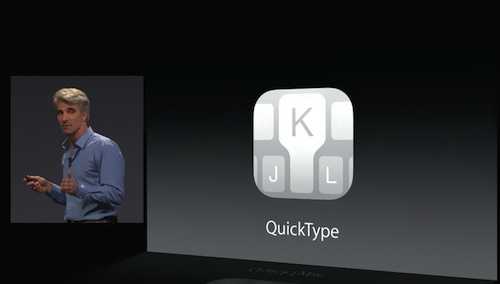
Клавиатура QuickType была значительно усовершенствована благодаря голосовому помощнику Siri. При написании сообщений учитывается контекст, который включает в себя местоположения и контактную информацию. Так, если собеседник в переписке спрашивает «Где ты?», то система предложит поделиться с ним местоположением в одно нажатие кнопки.
Читайте также: 15 крутых гаджетов для айфона
.
12. Рукописные записки в сообщениях
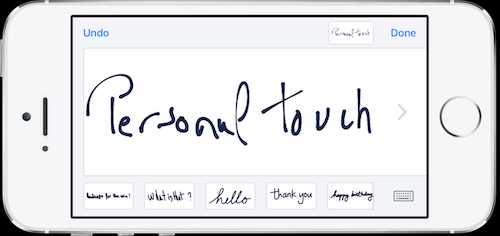
Для того, чтобы создать рукописное сообщение, нужно зайти в приложение iMessage и развернуть телефон горизонтально.
Читайте также: 15 крутых гаджетов для айфона
.
13. Собственный App Store для iMessage
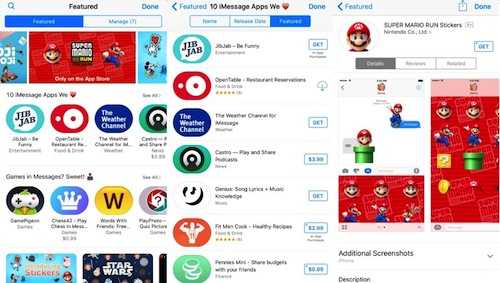
Отныне пользователи iPhone и iPad смогут найти, скачать и открыть приложения напрямую из приложения «Сообщения». Эта функция существенно упрощает рассылку контента, редактирование фотографий, оплату счетов и общение с друзьями. Кроме того, она позволяет приобрести анимированные и статичные стикеры.
Читайте также: 15 крутых гаджетов для айфона
.
14. Персонализированные уведомления о прочтении

Уведомления о прочтении сообщений можно настроить персонально: в индивидуальной беседе для этого нужно нажать на кнопку «Информация» и в открывшемся меню активировать или отключить «Отчет о прочтении» без изменения основных настроек.
Читайте также: 15 крутых гаджетов для айфона
.
15. Расширение функционала Siri

Голосовой помощник Siri теперь умеет работать с самыми популярными приложениями магазина App Store: так, его можно попросить зарезервировать стол в ресторане через OpenTable, забронировать поездку с помощью Lyft или отправить 10 евро другу через приложение Venmo. Кроме того, Сири можно попросить сделать селфи, и тогда помощник активирут камеру в соответствующем режиме.
Читайте также: 15 крутых гаджетов для айфона
.
16. Apple Music

Теперь у пользователей появилась возможность отслеживать текст по мере прослушивания песни. Для этого достаточно просто сдвинуть экран вверх и выбрать опцию «Посмотреть текст».
Читайте также: 15 крутых гаджетов для айфона
.
17. Здоровье
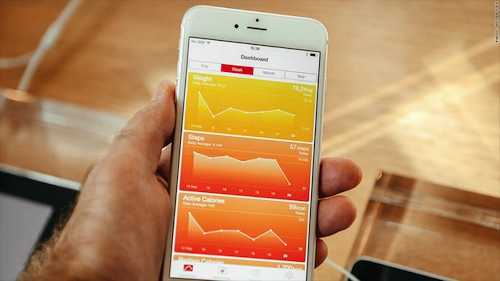
С помощью iOS 10 можно зарегистрироваться в донорской программе Donate Life America. Для этого в приложении «Здоровье» нужно выбрать вкладку «Медицинские данные». Обозначенные предпочтения будут сохранены в системе и будут действительны даже в случае переезда в другую страну.
Читайте также: 15 крутых гаджетов для айфона
.
18. Поиск по фотографиям

Теперь среди снимков можно найти любое интересующее пользователя изображение, будь то селфи, фотография его собаки, пляжа или даже праздничного торта.
Читайте также: 15 крутых гаджетов для айфона
.
19. Воспоминания

У устройств от Apple появилась новая функция «Воспоминания», выделяющая события, поездки и людей в специально подготовленных коллекциях.
Читайте также: 15 крутых гаджетов для айфона
.
20. Редактирование Live Photos

Теперь к снимкам Live Photos можно применять фильтры, а также контролировать экспозицию.
Читайте также: 15 крутых гаджетов для айфона
sparja.com
10 возможностей iPhone 7, недоступных большинству Android-смартфонов
В сентябре Apple представила новое поколение фирменных смартфонов iPhone. С одной стороны, внешне iPhone 7 практически не изменился, а с другой — в нем появилось немало небольших изменений и улучшений, благодаря которым взаимодействие с гаджетом стало проще и удобнее. В течение многих лет среди поклонников iPhone и Android-смартфонов продолжаются споры о том, какое устройство удобнее и функциональнее. Предлагаем вашему вниманию список возможностей нового iPhone 7, недоступных большинству смартфонов на базе Android.
Вконтакте
Google+

Цифровой звук
Одна из основных особенностей iPhone 7 и iPhone 7 Plus заключается в отсутствии стандартного 3,5-мм аудиоразъема. Исчезновение привычного порта вызвало неудовольствие многих пользователей, но, по всей видимости, Apple это ничуть не смущает.
В компании верят в «цифру» и беспроводное радио. Как заявил Стив Джобс в одном из интервью: «Нужно правильно выбирать технологии, которые будут двигать рынок вперед». В комплекте с новым iPhone 7 поставляются Lightning-наушники EarPods, а недавно Apple представила первую фирменную беспроводную модель наушников AirPods.

ПО ТЕМЕ: Daptr – чехол для iPhone 7 со встроенным 3,5 мм разъемом для наушников.
Повышенная защита от пыли и влаги
iPhone 7 и iPhone 7 Plus стали первыми «яблочными» смартфонами, получившими класс защиты IP67 (подробно рассказывается здесь). Это значит, что корпус устройств полностью защищен от проникновения пыли, а семерка в рейтинге указывает на то, что смартфоны могут безболезненно находиться на глубине 1 метра в течение 30 минут. Такую степень защиты имеют только несколько моделей Android-смартфонов, в основном производства Samsung и Sony.
Большинство же смартфонов на базе платформы от Google не защищены от воздействия влаги. В Samsung Galaxy S7 заявлена впечатляющая степень защиты IP68, означающая, что смартфон выдерживает погружение на глубину 1,5 метра в течение 30 минут. Однако, как показали испытания, это утверждение не соответствует действительности.

Оптический зум и эффект «боке»
Одним из главных нововведений в iPhone 7 Plus стала 12-мегапиксельная двойная камера, обеспечивающая высокое качество съемки. Кроме того, пользователям стала доступна функция двукратного оптического зума, позволяющая приближать изображение в два раза без потери качества, не прибегая к цифровым методам масштабирования.

Кроме того, благодаря программным возможностям iOS 10, iPhone 7 Plus способен получать фото с эффектом «боке» (размытый фон). Примеры таких фотографий можно посмотреть на этой странице.

В Android-смартфонах подобных функций нет.
Улучшенная автономность
Уже довольно долгое время производители Android-смартфонов сталкиваются с критикой относительно автономной работы устройств, однако не видят причин предпринимать что-либо по этому поводу. В iPhone 7 реализован новый процессор A10 Fusion, благодаря которому смартфон работает без подзарядки на два часа дольше.


ПО ТЕМЕ: Емкость батареи Smart Battery Case для iPhone 7 на 26% больше по сравнению с чехлом для iPhone 6s.
Производительность iPhone 7
Смартфоны Samsung Galaxy S7, Galaxy S7 edge и Galaxy Note 7 – одни из самых мощных смартфонов на базе Android, представленных на рынке. Тем не менее, производительность устройств значительно уступает быстродействию iPhone 6s и тем более iPhone 7 с чипом A10 Fusion. Согласно результатам испытаний, A10 Fusion на сегодняшний день является самым производительным процессором для мобильных устройств.

ПО ТЕМЕ: iPhone 7 – самый мощный смартфон в мире.
Доступность моделей iPhone 7 с разными объемами внутренней памяти
iPhone 7 поставляется в вариантах на 32 ГБ, 128 ГБ или 256 ГБ встроенной памяти.
Для сравнения, Samsung Galaxy S7 оснащается только 32 ГБ ПЗУ с возможностью расширения за счет карт памяти, а Galaxy Note 7 предлагается только с флеш-накопителем на 64 ГБ. Стоит отметить, что карты памяти имеют ряд ограничений, например, на них невозможно установить некоторые приложения.

Стереозвук
iPhone 7 и iPhone 7 Plus — первые смартфоны в линейке iPhone, оснащенные стереодинамиками. Один из них располагается на нижней грани гаджета, а второй размещается на верхней части передней панели. В свою очередь, большая часть Android-смартфонов имеет только один динамик.

3D Touch и Taptic Engine
Благодаря реализации технологий Taptic Engine и 3D Touch владельцы iPhone могут быстро выполнять различные действия. Подобный функционал недоступен на смартфонах под управлением Android.
Использование Taptic Engine позволило Apple отказаться от механической кнопки «Домой», заменив ее чувствительной к нажатию кнопкой Touch ID. При нажатии на клавишу механизм Taptic Engine создает вибрацию, создавая ощущение нажатой кнопки.

Прочность
Корпус Samsung Galaxy S7 и Note 7 изготовлен из стекла и металла, что привносит свою изюминку во внешний вид смартфонов, но отрицательно сказывается на прочности устройств. Выполненные из алюминия iPhone 7 и iPhone 7 Plus отлично выдерживают падения с различной высоты, в том числе экраном вниз.

ПО ТЕМЕ: Лучшие дроп-тесты и другие испытания iPhone 7 (9 видео)
Своевременный выпуск обновлений и распространение iOS
Когда Apple выпускает очередное обновление iOS, оно становится немедленно доступно пользователям iPhone. В случае с операционной системой от Google оперативность обновления до последней версии ПО зависит от производителей Android-устройств, причем иногда апгрейда нужно ждать несколько месяцев.
Большинство разработчиков предпочитают iOS операционной системе Android. Это значит, что владельцы iPhone первыми могут ознакомиться с лучшими приложениями и обновлениями программ.

Смотрите также:
Вконтакте
Google+
yablyk.com
Стандартное меню на айфоне 7 плюс. Первоначальная настройка iPhone и его оптимизация
Часто после покупки iOs устройства пользователь не знает, что с ним делать дальше, в связи с чем у новичка возникает вопрос: «Как настроить iPhone и приступить к его использованию»?
По заверению продвинутых «ябловодов», первоначальная настройка является крайне важным этапом, от которого зависит качество и удобство использования устройства в дальнейшем.
В статье будет подробно рассмотрено, как правильно настроить новый, свежеприобретенный айфон.
У вас появится возможность пользоваться всеми преимуществами «яблочной» технологии и не платить менеджерам магазина за первоначальные настройки вашего девайса.
Общие настройки
Итак, вы достали iPhone из коробки и нажали кнопку включения.
Если вы настраиваете новый «яблочный» девайс, то эта настройка не является обязательной, и вы можете пропустить этот шаг, нажав «Далее».
Если вы решили не пропускать этот шаг и находитесь в зоне действия Wi-Fi сетей, то выберите нужную и введите пароль, после чего нажмите «Далее».
В следующем окне вам будет предложено выбрать: включить или отключить службы геолокации.
Важно! За работу служб геолокации отвечает GPS модуль. При его активации, айфон будет отслеживать ваше местоположение, использовать карты, получать актуальный прогноз погоды , иметь возможность менять часовой пояс при вашем передвижении и многое другое. Но, модуль GPS достаточно сильно расходует аккумулятор iOs-девайса.
В принципе, настраивая новый iPhone можно отключить службы геолокации, которые всегда можно подключить по мере их необходимости.
Жмем «Отключить» и подтверждаем свое решение, нажав кнопку «Да».
После того, как вы определились с геолокацией, у вас откроется экран настройки вашего «яблочного» гаджета.
Так как мы рассматриваем новый, «коробочный» айфон, то нужно «тапнуть» по строке «Настроить как новый iPhone».
Создание учетной записи Aplle ID
Вы перешли к наиболее важному процессу – настройки Aplle ID .
С помощью данной учетной записи вы в дальнейшем будете входить в сервисы Aplle, покупать приложения, музыку, синхронизировать несколько устройств, совершать между ними бесплатные видеозвонки, общаться в чатах и пр.
Этот шаг не считается обязательным и его можно пропустить, когда настраиваешь новый iOs-девайс, но опытные «ябловоды» рекомендуют создавать данный идентификатор сразу.
Выбираем «Создать Aplle ID бесплатно»
Важно! Следует учесть, что если владельцу «яблочного гаджета» на момент создания учетной записи не исполнилось 18 лет, то система откажет в регистрации Aplle ID.
После введения данных система спросит, какой почтовый ящик использовать . Можно ввести уже существующий электронный адрес, или получить его бесплатно в iCloud .
В этой статье рассмотрим регистрацию в Aplle ID с уже существующим адресом.
Использовать текущий почтовый ящик
- введите доступный вам адрес электронной почты;
Адрес электронной почты
- придумайте пароль и подтвердите его;
Важно! Пароль должен состоять не менее чем из 8 символов , содержать строчные и прописные буквы и как минимум одну цифру. После этой процедуры нужно подтвердить пароль и «тапнуть» по кнопке «Далее».
- Контрольные вопросы
Для того чтобы новый пользователь iOs-девайса имел возможность восстановления Aplle ID в случае его утери , система предлагает дать ответы на три вопроса, которые, можно самостоятельно выбрать из предложенного списка.
Совет! Отвечаем на вопросы и записываем ответы. В список ответов стоит добавить ваш логин (адрес электронной почты до значка@) и пароль. Эти данные нельзя забывать и кому-либо передавать!
Для восстановления идентификационных данных вам может понадобиться резервный почтовый ящик. В следующем окне система предложит ввести его адрес.
Это не обязательно и вы можете действовать на ваше усмотрение.
В следующем окне вы можете отключить обновления (по умолчанию обновления включены). Если вы хотите получать различный спам от Aplle, то оставляйте все как есть.
В противном случае передвиньте переключатель в положение выкл. и нажмите «Далее».
- Лицензионное соглашение
Соглашаясь с правилами и лицензионным соглашением, вы подходите к окончательному этапу создания Aplle ID.
Пропустить его нельзя, поэтому «тапаем» по кнопке «Принимаю», тем более что альтернативы, все равно никакой нет.
Через несколько секунд появиться новый официальный пользователь iOs продуктов с личным Aplle ID.
Подключение облачного хранилища информации
После создания учетной записи ваш айфон уже стал частью империи Apple.
С Aplle ID вы имеете возможность наст
www.tarifan.ru
Стандартное меню на айфоне 7 плюс. Возвращении наверх в любом приложении
Фирменных смартфонов iPhone. С одной стороны, внешне iPhone 7 практически не изменился, а с другой — в нем появилось немало небольших изменений и улучшений, благодаря которым взаимодействие с гаджетом стало проще и удобнее. В течение многих лет среди поклонников iPhone и Android-смартфонов продолжаются споры о том, какое устройство удобнее и функциональнее. Предлагаем вашему вниманию список возможностей нового iPhone 7, недоступных большинству смартфонов на базе Android.
Вконтакте
Цифровой звук
Одна из основных особенностей iPhone 7 и iPhone 7 Plus заключается в отсутствии стандартного . Исчезновение привычного порта вызвало неудовольствие многих пользователей, но, по всей видимости, Apple это ничуть не смущает.
В компании верят в «цифру» и беспроводное радио. Как заявил Стив Джобс в одном из интервью: «Нужно правильно выбирать технологии, которые будут двигать рынок вперед». В комплекте с новым iPhone 7 поставляются Lightning-наушники EarPods, а недавно Apple представила первую фирменную беспроводную модель наушников .

Повышенная защита от пыли и влаги
iPhone 7 и iPhone 7 Plus стали первыми «яблочными» смартфонами, получившими класс защиты IP67 (подробно рассказывается ). Это значит, что корпус устройств полностью защищен от проникновения пыли, а семерка в рейтинге указывает на то, что смартфоны могут безболезненно находиться на глубине 1 метра в течение 30 минут. Такую степень защиты имеют только несколько моделей Android-смартфонов, в основном производства Samsung и Sony.
Большинство же смартфонов на базе платформы от Google не защищены от воздействия влаги. В Samsung Galaxy S7 заявлена впечатляющая степень защиты IP68, означающая, что смартфон выдерживает погружение на глубину 1,5 метра в течение 30 минут. Однако, это утверждение не соответствует действительности.
Оптический зум и эффект «боке»
Одним из главных нововведений в iPhone 7 Plus стала 12-мегапиксельная двойная камера, обеспечивающая высокое качество съемки. Кроме того, пользователям стала доступна функция двукратного оптического зума, позволяющая приближать изображение в два раза без потери качества, не прибегая к цифровым методам масштабирования.
В Android-смартфонах подобных функций нет.
Улучшенная автономность
Уже довольно долгое время производители Android-смартфонов сталкиваются с критикой относительно автономной работы устройств, однако не видят причин предпринимать что-либо по этому поводу. В iPhone 7 реализован новый процессор A10 Fusion, благодаря которому смартфон .
Производительность iPhone 7
Смартфоны Samsung Galaxy S7, Galaxy S7 edge и Galaxy Note 7 – одни из самых мощных смартфонов на базе Android, представленных на рынке. Тем не менее, производительность устройств значительно уступает быстродействию iPhone 6s и тем более iPhone 7 с чипом A10 Fusion. Согласно результатам испытаний, A10 Fusion на сегодняшний день является самым производительным процессором для мобильных устройств.
Доступность моделей iPhone 7 с разными объемами внутренней памяти
iPhone 7 поставляется в вариантах на 32 ГБ, 128 ГБ или 256 ГБ встроенной памяти.
Для сравнения, Samsung Galaxy S7 оснащается только 32 ГБ ПЗУ с возможностью расширения за счет карт памяти, а Galaxy Note 7 предлагается только с флеш-накопителем на 64 ГБ. Стоит отметить, что карты памяти имеют ряд ограничений, например, на них невозможно установить некоторые приложения.
Стереозвук
iPhone 7 и iPhone 7 Plus — первые смартфоны в линейке iPhone, оснащенные стереодинамиками. Один из них располагается на нижней грани гаджета, а второй размещается на верхней части передней панели. В свою очередь, большая часть Android-смартфонов имеет только один динамик.
3D Touch и Taptic Engine
Благодаря реализации технологий Taptic Engine и 3D Touch владельцы iPhone могут быстро выполнять различные действия. Подобный функционал недоступен на смартфонах под управлением Android.
Использование Taptic Engine позволило Apple отказаться от механической кнопки «Домой», заменив ее чувствительной к нажатию кнопкой Touch ID. При нажатии на клавишу механизм Taptic Engine создает вибрацию, создавая ощущение нажатой кнопки.
Прочность
Корпус Samsung Galaxy S7 и Note 7 изготовлен из стекла и металла, что привносит свою изюминку во внешний вид смартфонов, но отрицательно сказывается на прочности устройств. Выполненные из алюминия iPhone 7 и iPhone 7 Plus отлично выдерживают падения с различной высоты, в том числе экраном вниз.
iPhone, как известно, вещь весьма полезная, однако в нем есть скрытые функции, о которых многие даже не догадываются. К примеру, не каждому владельцу «яблочного» гаджета известно о наличии в телефоне карты всех мест, где он побывал, или о возможности управлять экраном с помощью поворото
www.cena5.ru
